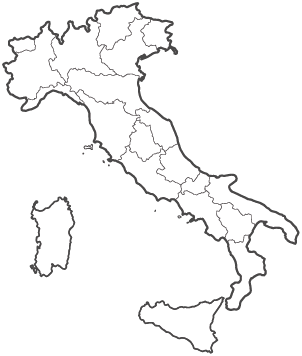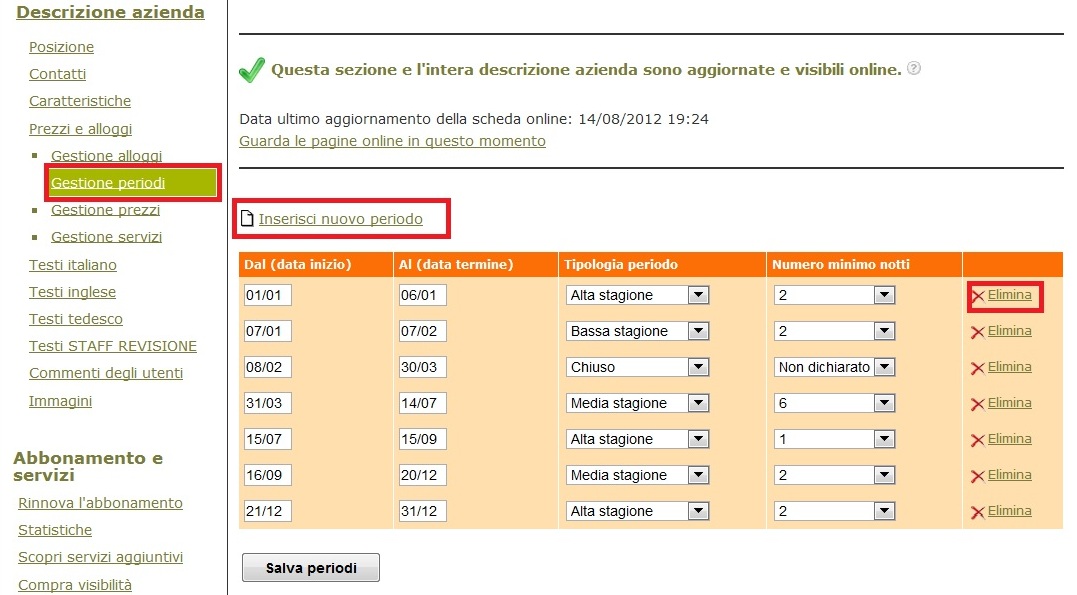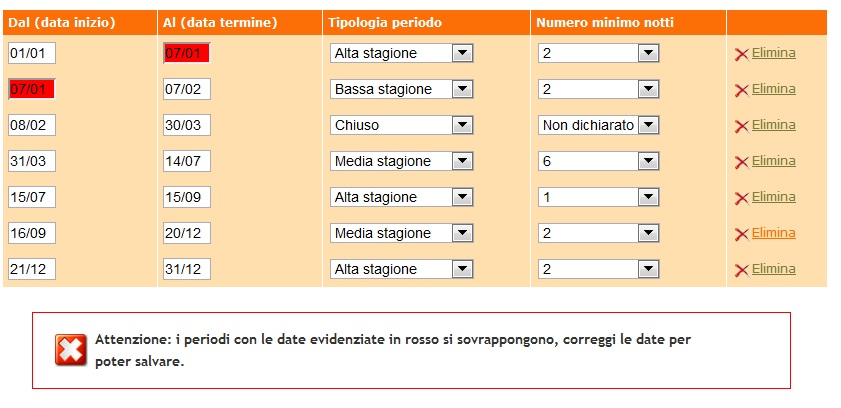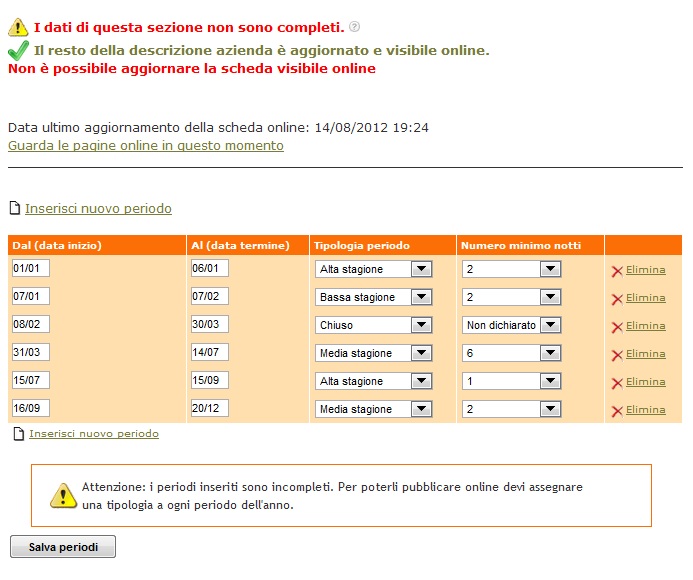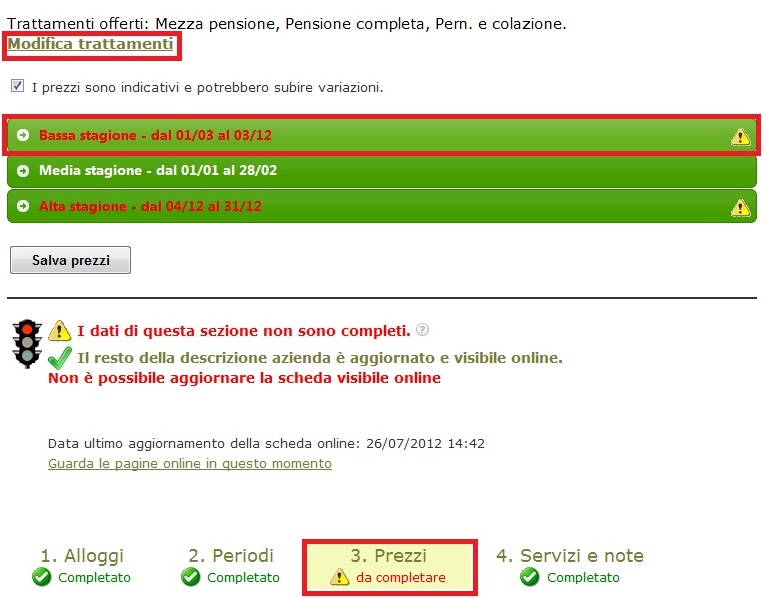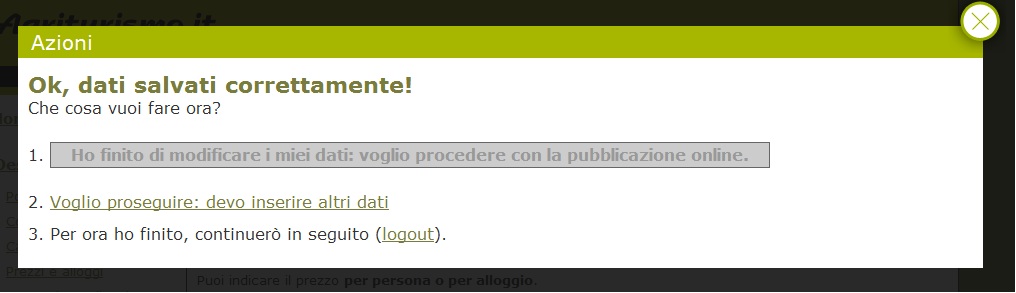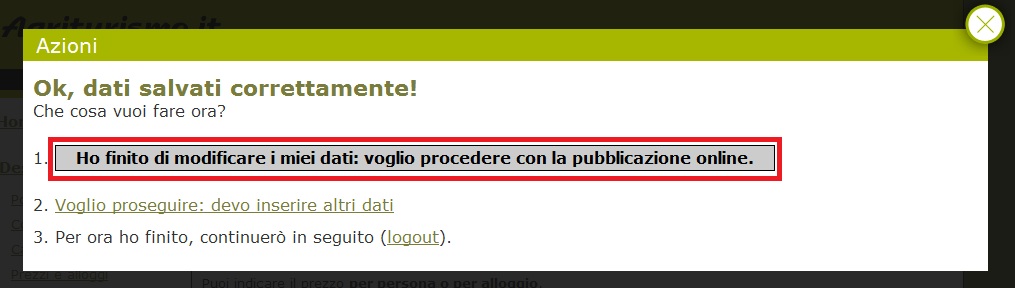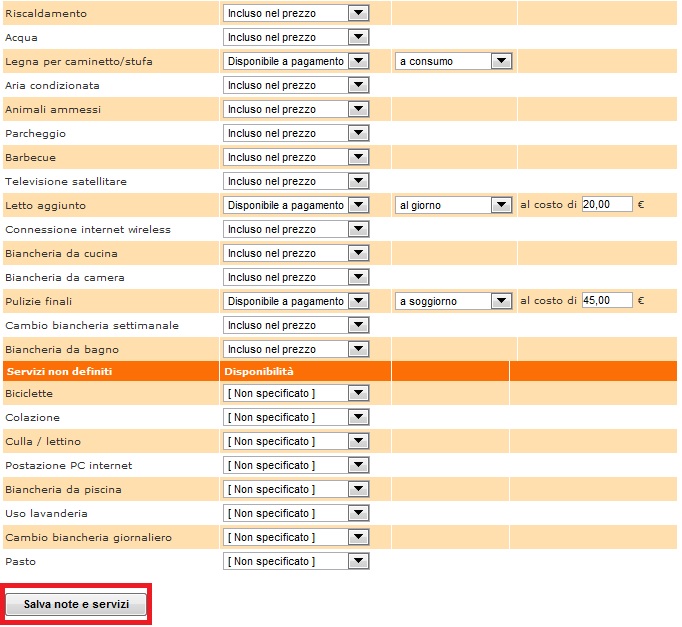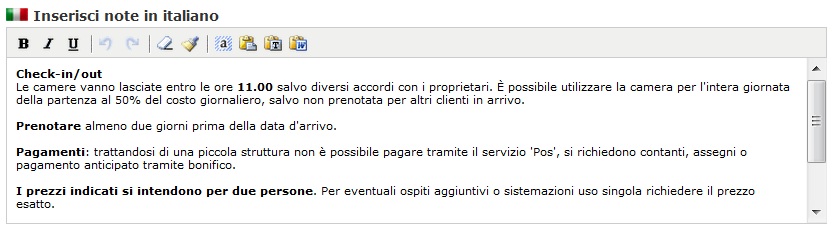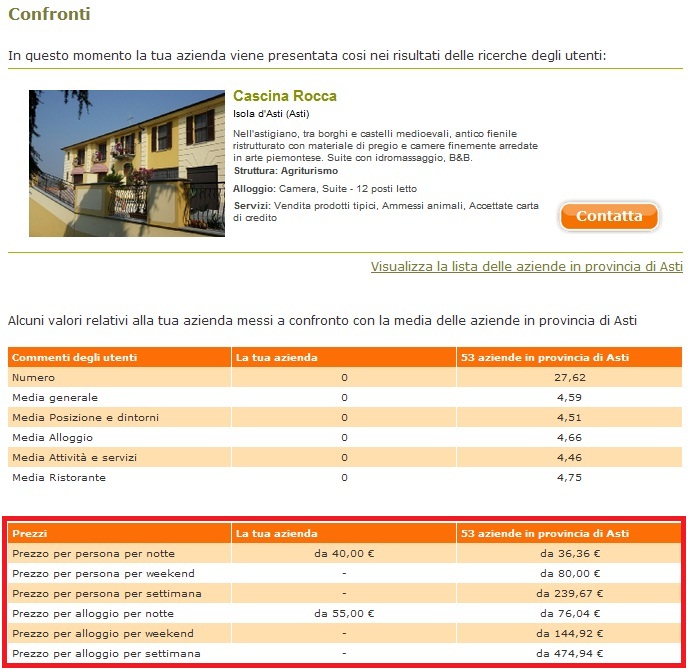Sommario
- Premessa: l’importanza di una presentazione aggiornata
- Gestione alloggi
- Gestione periodi
- Gestione prezzi
- Gestione servizi
- Gestione confronti
L'importanza di una presentazione aggiornata
L’aggiornamento della pagina prezzi e alloggi sul tuo minisito è un’operazione di fondamentale importanza: mostrare prezzi non aggiornati o non veritieri metterebbe in discussione la credibilità della tua azienda e l’affidabilità del nostro portale.
Immaginiamo, per esempio, un utente che, richiedendoti un preventivo, si veda presentare dei prezzi non corrispondenti a quelli sulla tua presentazione: avrebbe tutte le ragioni per indignarsi e non procedere con la prenotazione.
Per mantenere alto il livello qualitativo del tuo minisito (e di conseguenza la fiducia degli utenti) è necessario quindi, prima di tutto, mostrare dei prezzi aggiornati.
Il secondo criterio da tenere a mente è che i prezzi devono essere chiari: Agriturismo.it, fin dal primo inserimento, mette a tua disposizione un sistema di tabelle da compilare in maniera puntuale e precisa.
Il terzo criterio fondamentale è che i prezzi devono essere coerenti con il resto del minisito: i prezzi spesso sono l’ultimo aspetto da modificare, essendo direttamente legati ai periodi (stagioni) e agli alloggi. Pertanto, se per esempio aggiungi un alloggio o rimuovi un periodo, è fondamentale allineare i prezzi di conseguenza: pena, l’impossibilità di aggiornare la tua presentazione.
Procediamo con ordine, partendo proprio dagli alloggi.
Gestione alloggi
Nella pagina alloggi puoi gestire gli alloggi della tua azienda, definendone la tipologia e le caratteristiche essenziali.
È importante che ogni alloggio presente all’interno della tua azienda venga riportato correttamente in questa pagina: anche se hai 6 camere perfettamente uguali, è necessario che per ciascuna camera venga creato il corrispettivo alloggio.
Se desideri aggiungere un nuovo alloggio:
- Accedi al tuo pannello di controllo
- Dal menu a sinistra, clicca su Gestione alloggi
- Clicca su “Inserisci nuovo alloggio”
- Se l’alloggio è già inserito è desideri modificarlo, clicca su “modifica”:
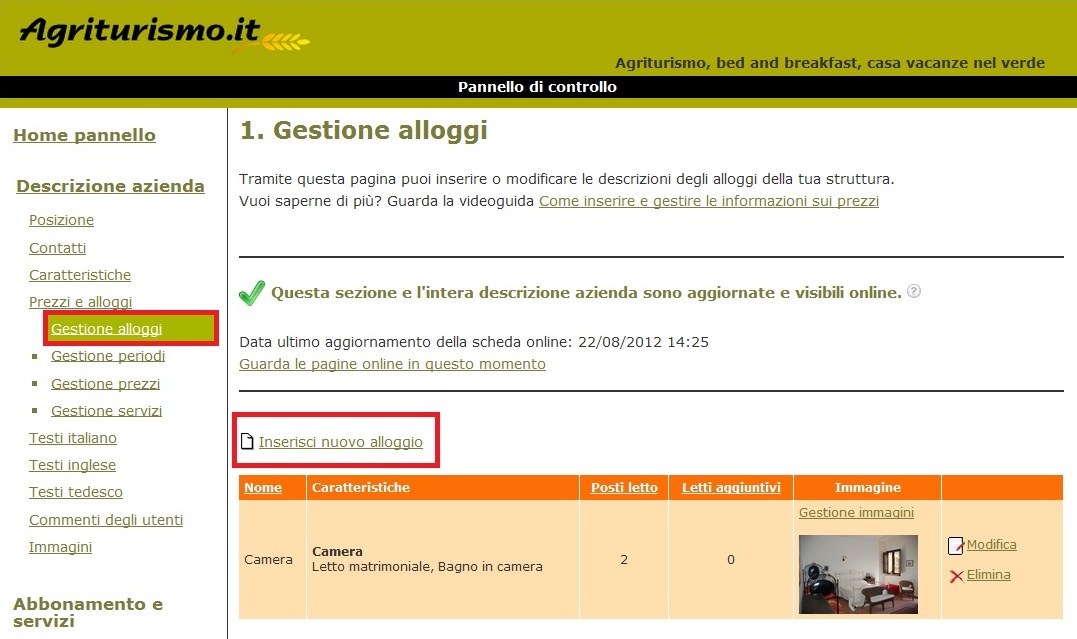
Comparirà questa schermata:
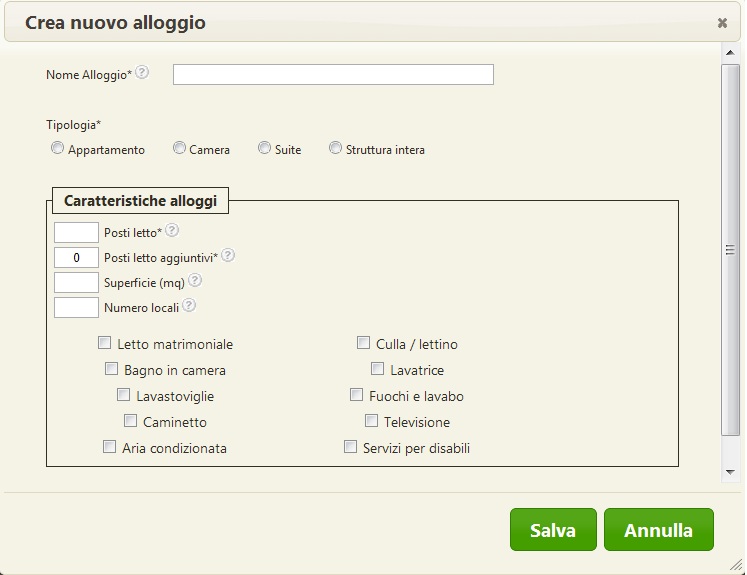
Per un corretto inserimento dovrai compilare i campi fondamentali, contrassegnati con l’asterisco; potrai inoltre aggiungere alcune indicazioni specifiche sui servizi presenti, scegliendo tra le voci proposte (letto matrimoniale, bagno in camera, aria condizionata, televisione, ecc).
Presta particolare attenzione ai campi fondamentali:
- Tipologia: indica il tipo di alloggio (camera, appartamento, suite o struttura intera). Utilizza la tipologia “struttura intera” solo se affitti realmente l’intera struttura; un utilizzo improprio di questa voce genera grandi incomprensioni tra gli ospiti, penalizzando la tua azienda.
- Posti letto: indica il numero di posti letto. Ad esempio, un bilocale ospita in camera matrimoniale 2 persone; nel caso in cui vi sia la possibilità di ospitare altre 2 persone (salotto abitabile), bisognerà indicarlo nei posti letto aggiuntivi. È bene sottolineare che in questa categoria non rientra il letto aggiuntivo a pagamento, che andrà indicato nell’apposita pagina dei servizi.
Una volta compilati i campi richiesti, clicca su “Salva”: verrai riportato alla schermata precedente. Potrai modificare l’alloggio in ogni momento, cliccando su “modifica”, nonché aggiungere le relative immagini (e piantina) cliccando su gestione immagini per arricchire la presentazione.
Ti raccomandiamo, ogni volta che effettui variazioni sugli alloggi, di aggiornare anche il testo “struttura” all’interno della presentazione qualora necessario: se elimini un alloggio, per esempio, non dovrà più essere menzionato all’interno del minisito, onde evitare incomprensioni con gli ospiti.
NB: se aggiungi un alloggio, dovrai aggiungere anche i corrispettivi prezzi nella pagina prezzi: scopri subito come fare. Hai inoltre a disposizione la nostra video-guida con un riassunto dei passaggi finora indicati.